Como Excluir Arquivos de Atualização do Windows e Salvar o Armazenamento em Seu Computador
você quer mais espaço em disco do seu computador hardware? Excluir os arquivos do Windows Update pode fazer mágica! Eles geralmente consomem muito espaço de armazenamento e você pode excluí-los manualmente ou automaticamente. Isso economizará algum armazenamento garantindo um melhor desempenho do seu computador. Neste artigo, discutiremos como excluir arquivos do Windows update e salvar o armazenamento.
o que são Arquivos do Windows Update
se o seu computador for executado pelo sistema operacional Microsoft, ele vem com o serviço Windows Update. Ele permite que seu computador baixe e instale atualizações da Microsoft. Esses arquivos podem ocupar um grande espaço em sua unidade C. Eles são armazenados e instalados automaticamente. Mesmo depois de instalar uma versão mais recente do windows, as cópias antigas são mantidas. Portanto, se você estiver satisfeito com a versão atualizada e disposto a liberar algum espaço no seu computador, experimente o Windows update cleanup. Portanto, antes de prosseguir, verifique a versão do Windows do seu computador.
você precisa do Windows Update Cleanup?
a exclusão de arquivos mais antigos do Windows update após a instalação da versão mais recente do Windows é chamada de limpeza do Windows Update. Antes de excluir os arquivos de atualização, é recomendável fazer uma restauração do sistema para o sistema operacional, para que você não precise se preocupar com o estado estável do sistema operacional Windows. Os arquivos DLL são armazenados na pasta WinSxS (Windows Side by Side), que cresce com o tempo com a nova instalação de atualização. É preciso um grande espaço para o seu armazenamento. Se você quiser excluí-lo manualmente, alguns de seus arquivos importantes do Windows podem ser excluídos, o que é arriscado. Com a versão mais recente do Windows, um processo automático alternativo, a limpeza de disco é introduzida. É uma ferramenta útil e segura para a limpeza do Windows Update e pode economizar uma grande quantidade de armazenamento, como limpar arquivos temporários, o que torna seu computador mais rápido. Limpar arquivos de atualização também pode ajudar com certos códigos de erro.
É Seguro?
O que o Windows Update cleanup faz é que ele remove a versão mais antiga dos arquivos do windows armazenados em seu computador. Se você limpar arquivos de atualização, não poderá reverter para a versão instalada mais antiga. Se você se sentir confortável com o Windows instalado no momento, o update cleanup economizará algum espaço.
Como excluir arquivos do Windows Update
pode haver várias maneiras de excluir arquivos do Windows update, dependendo das versões do Windows que você usa – recurso de limpeza de disco e Manual WinSxS cleanup. Para o Windows 10, 8 e 8.1, o recurso de limpeza de disco é uma ferramenta útil para excluir os arquivos de atualização que você não precisa mais. A Microsoft habilitou esse recurso no Windows 7 por uma atualização em outubro de 2013. Se o seu Windows 7 não for atualizado ou você usar versões mais antigas do Windows sem atualizar, tente excluir arquivos de atualização da pasta WinSxS. Você também pode fazer backup de arquivos em vários métodos também.
excluir automaticamente arquivos do Windows Update no Windows 10
para excluir arquivos de atualização no Windows 10, a Ferramenta de limpeza de disco é usada principalmente porque permite limpar dados desnecessários de forma rápida e fácil. Os arquivos de resíduos da pasta WinSxS se acumulam aqui, então eles são seguros para excluir. Para este processo de exclusão, você precisa seguir várias etapas.
Passo 1: Use a caixa de pesquisa da barra de tarefas e digite limpeza de disco. Quando aparecer acima, clique nele.
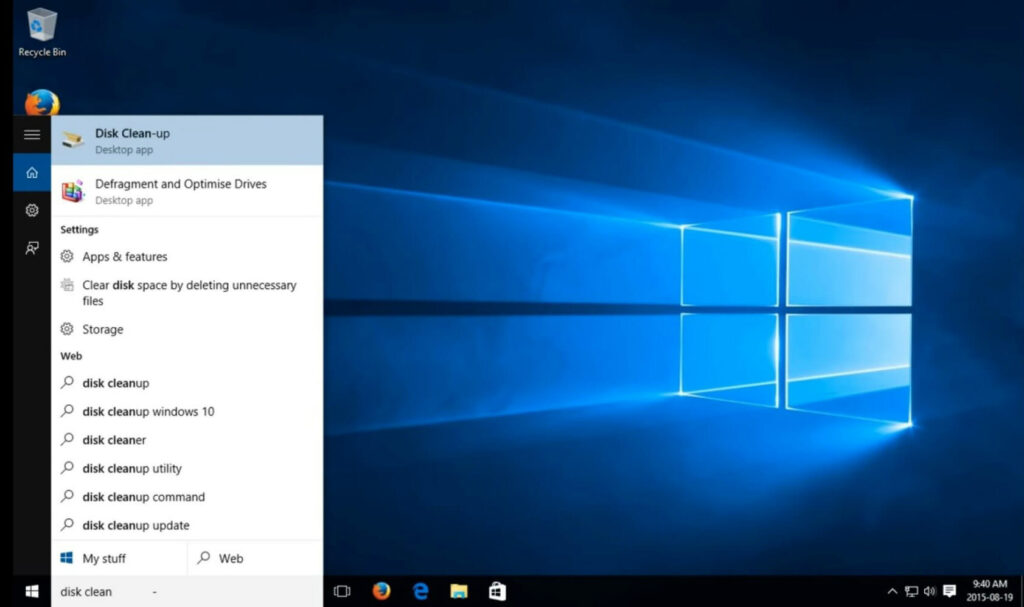
Etapa 2: Selecione a unidade que deseja limpar. Na maioria das vezes, seus arquivos do Windows update são armazenados na unidade C. Então selecione C nas opções.
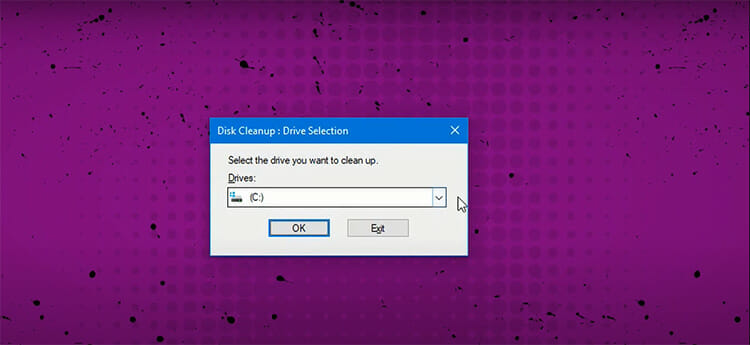
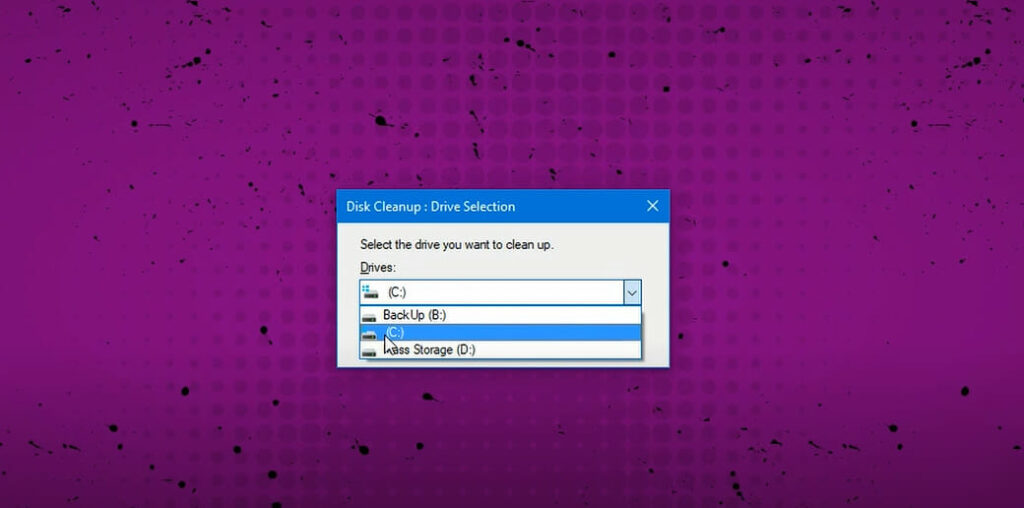

Passo 3: Uma janela pop-up será aberta, mostrando os arquivos que você pode excluir. Lá você encontrará uma opção chamada ‘limpar arquivos do sistema’. Clique nele. Uma janela aparecerá perguntando a você a unidade. Novamente, selecione C e pressione ok. Demora um pouco para encontrar e mostrar os arquivos do Windows update.
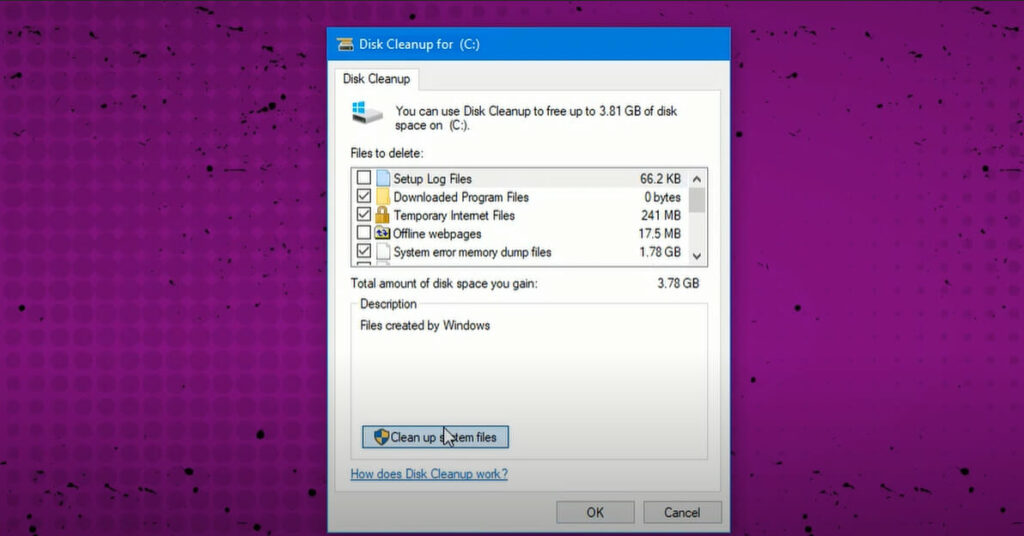
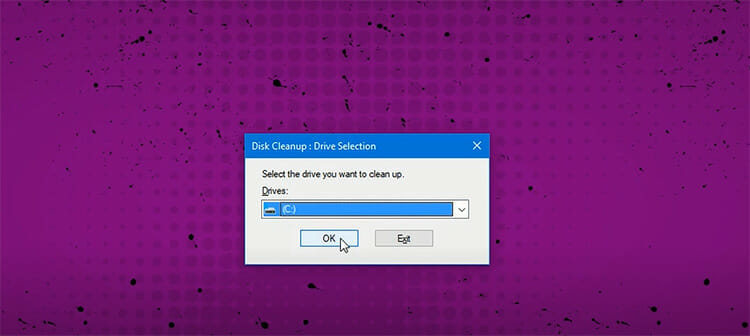
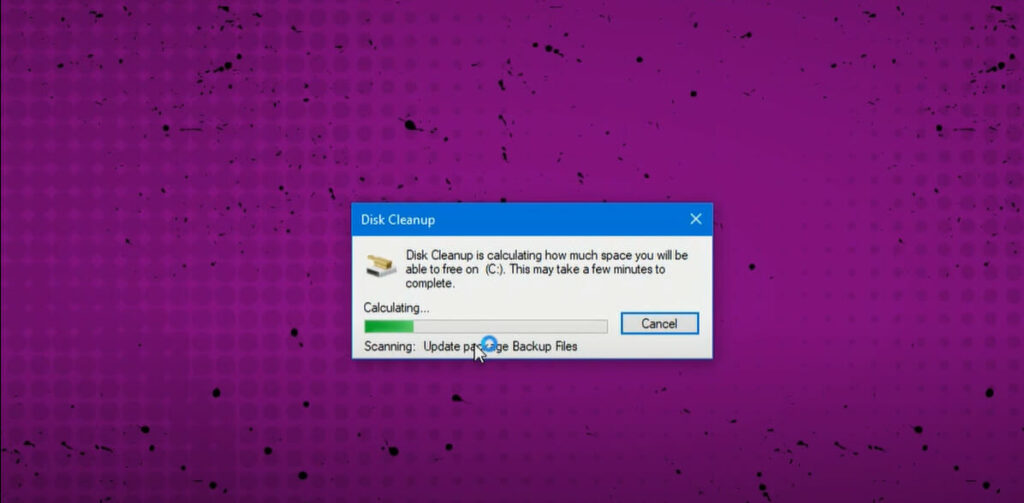
Passo 4: Marcar as caixas de seleção dizendo que “o Windows arquivos de log de atualização’ e ‘Temporários, arquivos de instalação do Windows’ e selecione ok. Confirme o processo de exclusão. Feito!
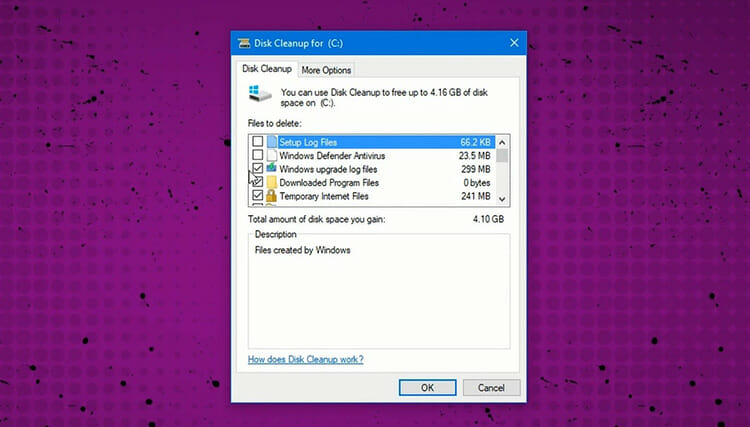
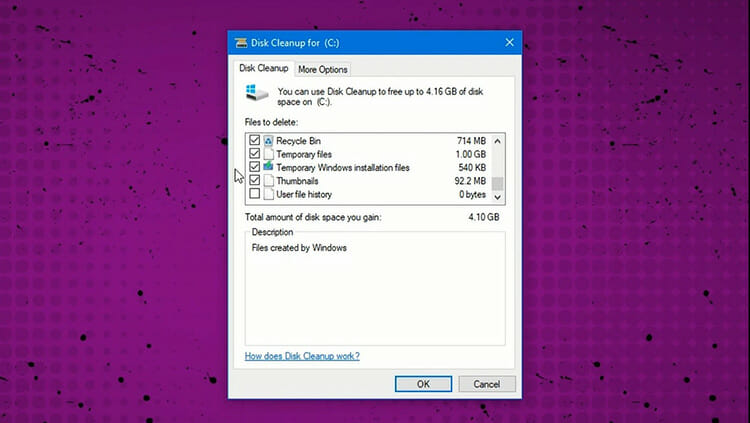

Assim você pode excluir arquivos de atualização do windows no Windows 10 facilmente.
excluir arquivos do Windows Update no Windows 7 automaticamente
Você pode excluir arquivos do Windows update no Windows 7 usando a limpeza de disco seguindo as etapas fáceis.
Passo 1: Vá para iniciar e vá para:
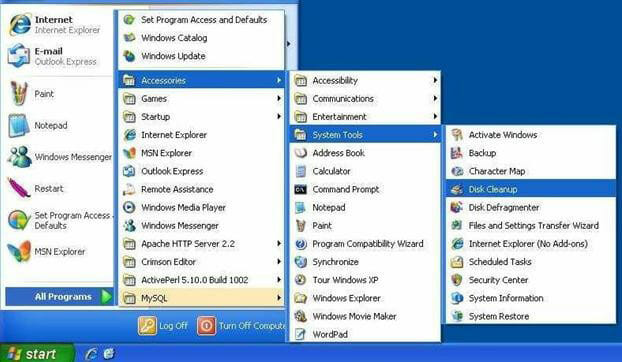
Todos os Programas> Acessórios> Ferramentas do Sistema> Limpeza de Disco
Passo 2: Clique em Limpeza de Disco e uma nova janela pop-up será aberta. Marque a caixa ‘limpeza do Windows Update’. clicar. Confirme para excluir arquivos.
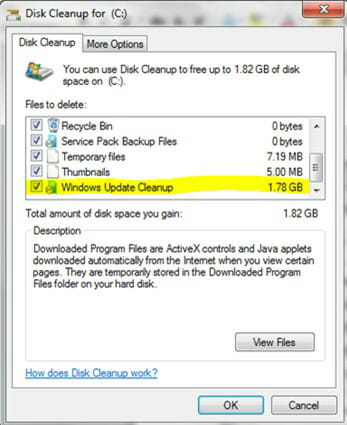
Excluir Arquivos de Atualização do Windows a Partir de Winsxs Usando o Prompt de Comando
WinSxS é uma pasta de sistema no Windows onde os arquivos de instalação do sistema, instalação, backups e actualizações são armazenados. À medida que o Windows instala uma atualização, os arquivos de atualização anteriores tornam-se desnecessários e podem ocupar muito espaço e crescer com o tempo. Você não pode excluir toda a pasta WinSxS, pois alguns dos arquivos são úteis quando se trata de executar e atualizar seu Windows. O que você pode fazer é excluir os arquivos de backup. Você pode usar o método de limpeza WinSxS para uma versão mais antiga do Windows 7 e a versão anterior do Windows, pois eles não suportam a limpeza de disco. Siga as etapas a seguir para redução de pasta de backup por prompt de comando no Windows 7 e Windows Vista.Passo 1: Vá para iniciar. Digite CMD. Clique no Prompt de comando.
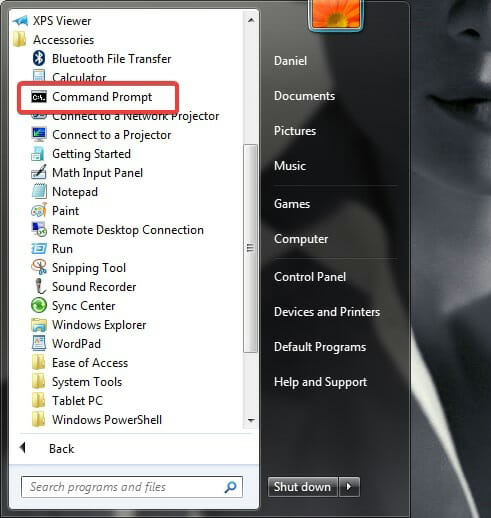
Etapa 2: digite CMD:
dism /online /cleanup-image /spsuperseded /hidesp
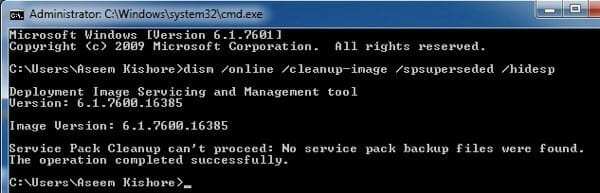
Com este método, o SP (Service Pack) arquivos de backup serão apagados. Só funcionará se você tiver arquivos SP instalados. É aplicável para o Windows 7 com SP1 e no Windows Vista SP1.
excluir arquivos do Windows Update manualmente no Windows 7 e Windows 10
Passo 1: Pare o serviço Windows Update pesquisando ‘serviço’ na barra de pesquisa. Clique com o botão direito nele e escolha ‘Executar como administrador’.
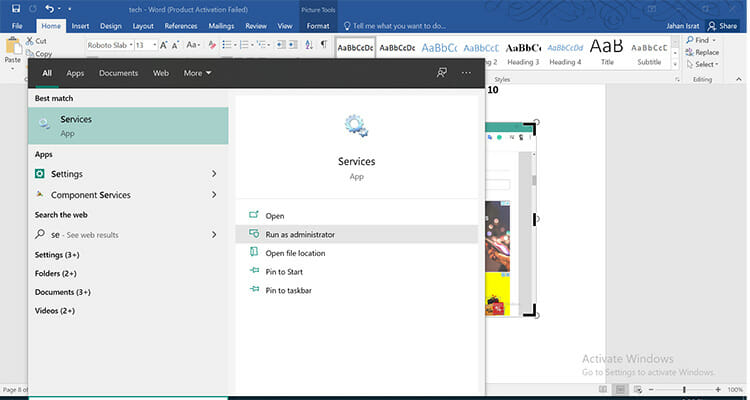
Etapa 2: uma janela será aberta onde você pode encontrar ‘Windows Update’. Clique com o botão direito do mouse e escolha ‘Parar’ para parar o serviço do Windows Update.
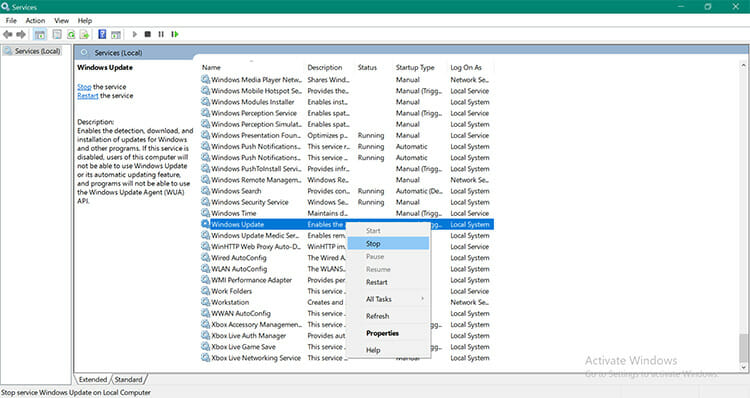
Etapa 3: Pressione ‘Windows+R’. A caixa’ Executar ‘ será aberta onde você encontrará arquivos do Windows update. Tipo “C:\Windows\SoftwareDistribution”. Pressione a tecla Enter.
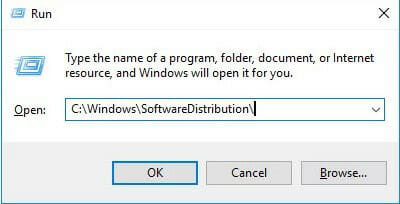
Etapa 4: você pode ver a pasta ‘SoftwareDistribution’ agora. Abra a pasta’ Download’. Selecione Todos os arquivos e exclua-os. Clique em’ Continuar ‘ se a permissão do administrador for necessária.
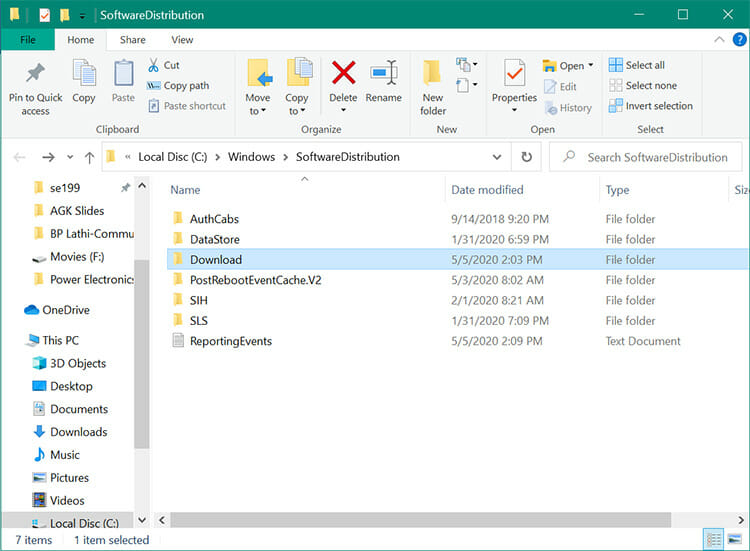
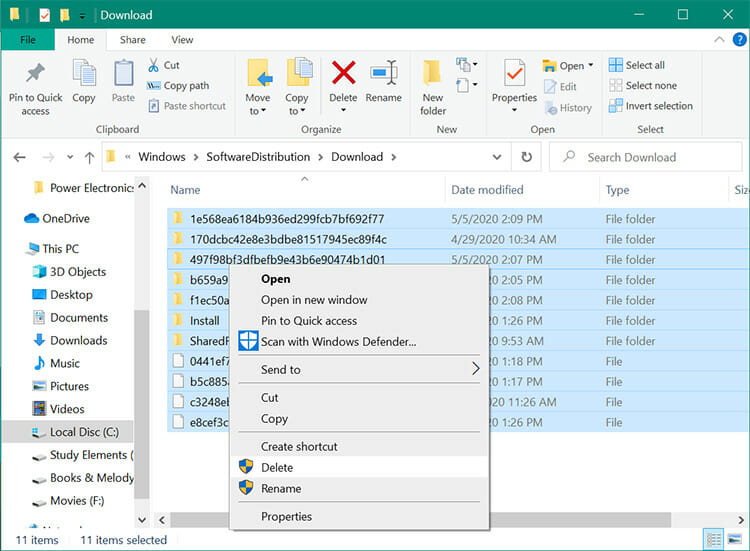
Passo 5: Vá para o serviço de Atualização do Windows e inicie-a novamente. Assim, você pode excluir arquivos do Windows Update manualmente.
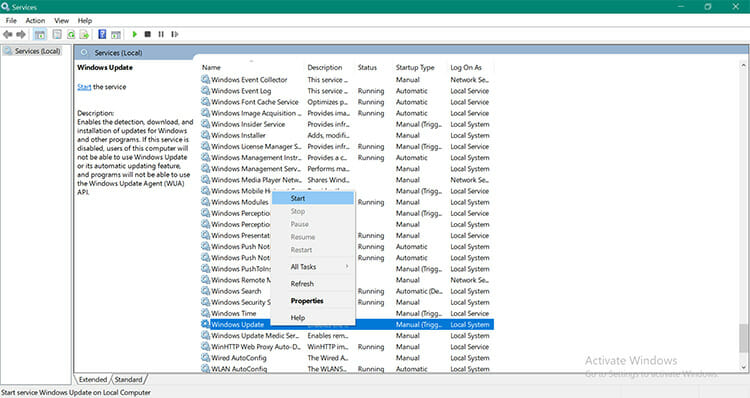
Conclusão
Dependendo da sua versão do Windows, o processo de exclusão de arquivos do Windows Update pode ser diferente. Você também pode parar o Windows para atualizar através do registro do Windows. Agora que você aprendeu sobre os métodos, implemente o adequado seguindo as etapas e economize espaço em disco do seu computador!




